הדברים הראשונים שיש לדעת על רכיבי לולאה ב- Microsoft Teams
האם שלחת אי פעם תוכן לצ'אט והיחלת שהצוות שלך יוכל פשוט להוסיף את הרעיונות שלו ומשוב ישירות בהודעה, ללא קבוצה של אנשים אחרים? עם רכיבי לולאה, כל זה אפשרי כיום. המשך לקרוא לקבלת מידע נוסף.
1. רכיבי לולאה מיועדים לשיתוף פעולה
בעת שליחת רכיב לולאה, כל המשתתפים בצ'אט יכולים לערוך אותו בתוך השורה - ולראות שינויים באופן מיידי. משמעות הדבר היא שניתן לשתף פעולה ישירות בתוך הודעת צ'אט. כדי לנסות זאת, עבור אל אזור העברת ההודעות והתחל מהודעה ריקה. בחר רכיבי לולאה 

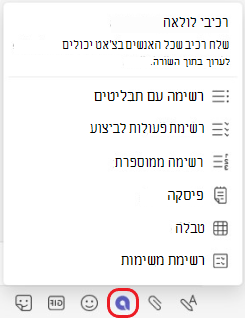
2. הם נשמרים באופן אוטומטי
רכיבי לולאה נשמרים באופן אוטומטי ב- OneDrive שלך, כך שתוכל למצוא אותם Office.com בנוסף ל- Teams. אנו מציעים להעניק לרכיבים שלך כותרות קלות לעיון (הכותרת משמשת גם עבור שם הקובץ) כדי לעזור לך לחפש ולחפש אותם במהירות.
3. האפשרויות לשיתוף פעולה הן אינסופיות
להלן חמישה שימושים נפוצים עבור רכיבי לולאה. אך לאחר תחילת העבודה, ייתכן שתגלה דרכים חדשות שיעזרו לצוות שלך לעבוד יחד בצורה יעילה יותר.
עריכה משותפת: מעוניין לקבל עזרה מהצוות שלך כדי למצוא את המילים ההן? השתמש ברכיבי לולאה כדי ליצור מבוא למצגת, פרסום מדיה חברתית קרוב, או אפילו הודעת דואר אלקטרוני חשובה ללקוח.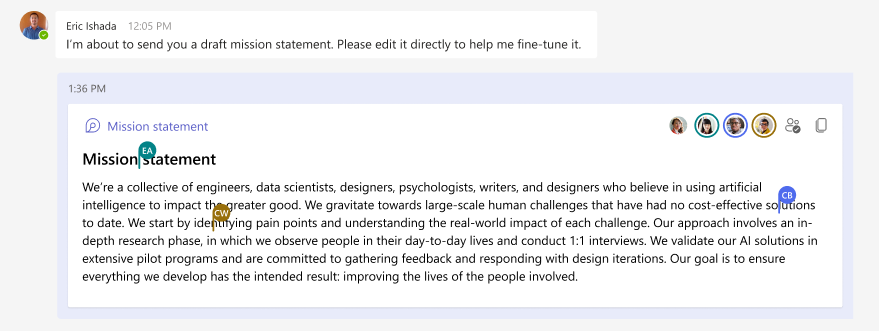
מבצע הידור נתונים: שלח רכיב טבלה עם תוויות ברורות של עמודות ושורות לצוות שלך. בכל תא, תאר את הנתונים הדרושים @mention האדם שאתה סבור שהוא יכול לספק אותם. באפשרותך גם להשתמש בטבלה עבור גליון הרשמה פשוט.
ניהול פרוייקטים: רכיב רשימת המשימות מציע דרך קלה במיוחד להקצאת עבודה עם תאריכי יעד לאנשים בצוות שלך. (הקפד להוסיף @mention כדי שהם יקבלו הודעה שיש להם משימה.) לאחר השלמת העבודה, כל אדם יכול לסמן את המשימה שלו כמשימה שהושלמה. למעשה, זה די מצדיק את זה - המשימה נמחקת מהרשימה, ממש לפני העיניים שלך.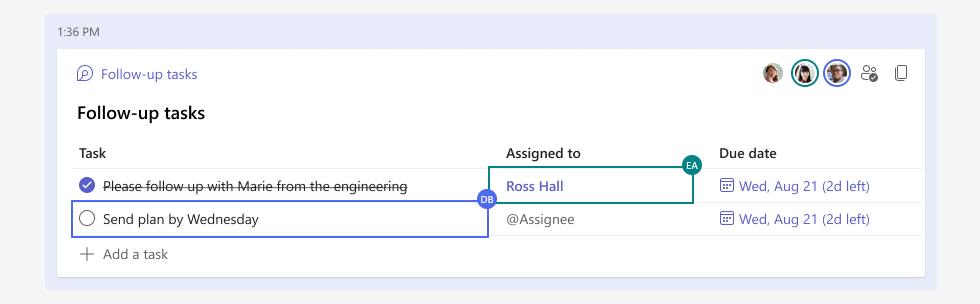
התמקדות בדיון: באפשרותך להשתמש ברכיב כ"חדר חלוקה מצומצם" כדי שיהיה לך מקום להתמקד בנושא יחיד, בעוד שרשור הצ'אט הראשי מכסה שטח רחב יותר. פעולה זו שימושית במיוחד כאשר אתה מנסה להגיע להחלטות יישור ולסגור. כמה עצות:
-
תוכל תמיד ללחוץ על תוכן כלשהו ולרחף עם העכבר שם לזמן קצר כדי לראות מי תרם חלק זה של הדיון.
-
כאשר אתה שואל שאלות או מבחין בהבדלי דעה, ייתכן שתרצה להוסיף הערה מכיוון שתכונות אלה כוללות את כל מה שאתה מקליד לך. הקלד // בתוך הרכיב ולאחר מכן בחר הערה.
-
הצמד את ההודעה לרכיב שלך כל עוד הדיון שלך פעיל, כך שכולם יוכלו לחזור אליו בקלות. עבור אל אפשרויות


4. רכיבים משותפים בקלות ותמיד משקפים את השינויים האחרונים
באפשרותך להפעיל רכיב לולאה בצ'אט אחד ולאחר מכן לשתף אותו עם רכיב אחר כדי להזמין אנשים נוספים לשתף פעולה. בחר העתק 
5. מידע נוסף מגיע Microsoft Loop
רכיבי לולאה הופעלו תחילה בצ'אט של Teams, אך הם יגיעו לערוצים של Teams ולאפליקציות אחרות של M365 בעתיד. רכיבי לולאה הם רק רכיב אחד של Microsoft Loop. קבל מידע נוסף כאן על התוכניות של Loop ו- Microsoft עבור אפליקציה רבת-עוצמה וגמישה זו.
מידע נוסף
שליחת רכיב לולאה בצ'אט של Teams










